Stammdatentabellen verwalten
Stammdatentabellen verwalten
Die Auswahloptionen, die Sie einer Dokumenteigenschaft hinzufügen können, bestehen aus Stammdatentabellen. Denken Sie an den Status eines Dokuments oder des Dateityps. Eine Stammdatentabelle kann nur mit folgenden Datentypen verknüpft werden:
- Lookup: eine Auswahl aus einer Auswahlliste.
- Lookupmultiple: mehrere Optionen aus einer Auswahlliste.
- Autocomplete: één eine Auswahl aus den Optionen, die basierend auf dem eingegebenen Text im Suchfeld angezeigt werden.
 Neue Stammdatentabelle hinzufügen
Neue Stammdatentabelle hinzufügen
1. Klicken Sie bei den Schnelltasten unter Extra auf Stammtabelle verwalten.
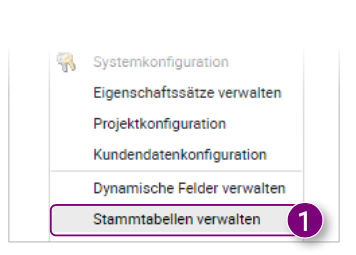 Das Fenster Stammdatentabelle verwalten wird geöffnet. Hier sehen Sie eine Übersicht aller Stammdatentabellen in der aktuellen Umgebung. 2. Klicken Sie oben rechts im Fenster auf Neu.
Das Fenster Stammdatentabelle verwalten wird geöffnet. Hier sehen Sie eine Übersicht aller Stammdatentabellen in der aktuellen Umgebung. 2. Klicken Sie oben rechts im Fenster auf Neu. 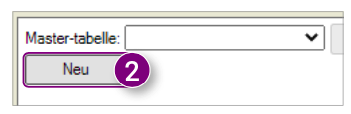 3. Geben Sie einen Namen für die Stammdatentabelle ein. 4. Klicken Sie auf Speichern.
3. Geben Sie einen Namen für die Stammdatentabelle ein. 4. Klicken Sie auf Speichern. 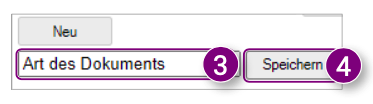 5. Klicken Sie auf das Feld hinter Master-tabelle: und wählen Sie die neu gespeicherte Stammdatentabelle aus dem Auswahlmenü aus.
5. Klicken Sie auf das Feld hinter Master-tabelle: und wählen Sie die neu gespeicherte Stammdatentabelle aus dem Auswahlmenü aus.
6. Geben Sie einen Code für die Auswahlmöglichkeit ein.
7. Geben Sie eine Beschreibung für die Auswahlmöglichkeit ein.
8. Wählen Sie ein oder mehrere Projekte aus, mit denen Sie die Auswahloption verknüpfen möchten.
9. Klicken Sie unten auf Hinzufügen.
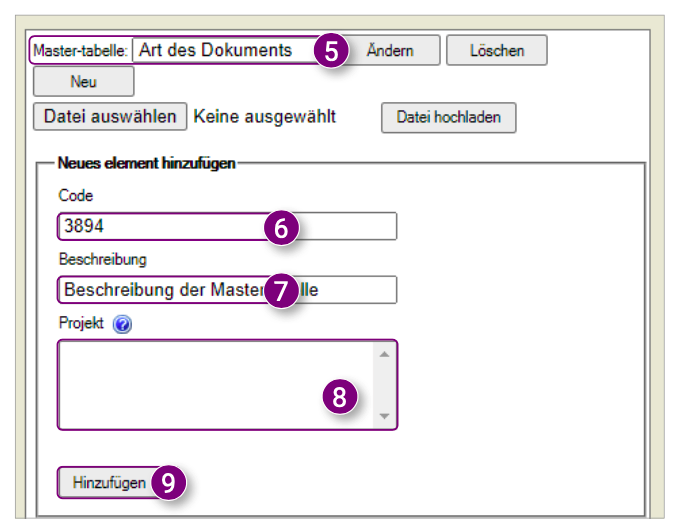 Die Auswahloption wurde hinzugefügt und befindet sich in der Übersicht.
Die Auswahloption wurde hinzugefügt und befindet sich in der Übersicht.
10. Wiederholen Sie Schritt 6 bis 9, bis alle gewünschten Auswahloptionen zur Stammdatentabelle hinzugefügt wurden.
CSV-Datei hochladenSie können, neben dem Fenster Stammtabellen verwalten, auch in Excel eine CSV-Datei erstellen und hochladen mit den Auswahlmöglichkeiten einer Stammdatentabelle. Das geht folgendermaßen:
1. Öffnen Sie eine neue Datei in Excel.2. Geben Sie in Spalte A Code,Beschreibung für jede Auswahloption ein.
3. Klicken Sie oben links auf dem Bildschirm auf Datei.
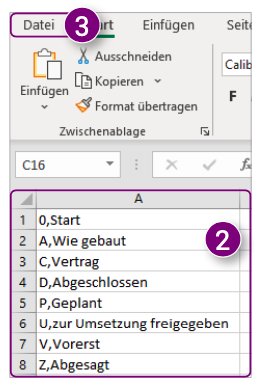 4. Klicken Sie auf der linken Seite des Bildschirms auf Speichern unter.
4. Klicken Sie auf der linken Seite des Bildschirms auf Speichern unter.
5. Geben Sie einen Namen für die Datei ein.
6. Wählen Sie aus dem Auswahlmenü das Dateiformat CSV.
7. Klicken Sie auf Speichern.
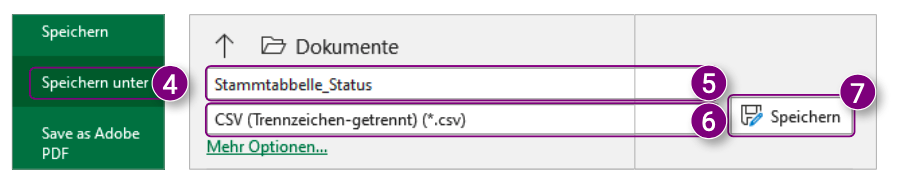 8. Klicken Sie im Fenster Stammtabellen verwalten auf das Feld hinter Mastertabelle: und wählen Sie die gewünschte Stammdatentabelle aus.
8. Klicken Sie im Fenster Stammtabellen verwalten auf das Feld hinter Mastertabelle: und wählen Sie die gewünschte Stammdatentabelle aus.
9. Klicken Sie auf Datei auswählen.
10. Wählen Sie auf Ihrem Computer die gerade gespeicherte CSV-Datei.
11. Klicken Sie auf Datei hochladen
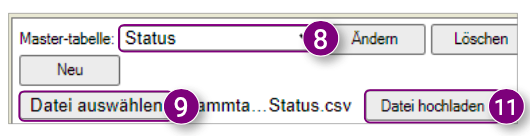 Eine Meldung wird angezeigt, in der erläutert wird, dass alle vorhandenen Elemente in der Stammdatentabelle durch die Elemente aus der CSV-Datei ersetzt werden.
Eine Meldung wird angezeigt, in der erläutert wird, dass alle vorhandenen Elemente in der Stammdatentabelle durch die Elemente aus der CSV-Datei ersetzt werden.
12. Drücken Sie in der Benachrichtigung auf Ok. 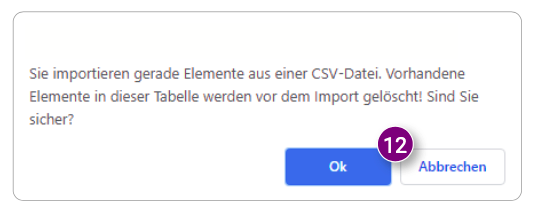 Die CSV-Datei wird importiert und die Elemente werden in der Übersicht.
Die CSV-Datei wird importiert und die Elemente werden in der Übersicht.
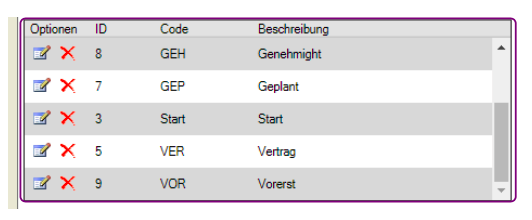 Stammdatentabelle ändern
Stammdatentabelle ändern
Das Fenster Stammtabelle verwalten wird geöffnet. Hier sehen Sie eine Übersicht aller Stammdatentabellen in der aktuellen Umgebung.
2. Klicken Sie im Fenster auf das Feld hinter Master-tabelle: und wählen Sie die gewünschte Stammdatentabelle aus. 
Die Stammdatentabelle und alle Elemente werden geöffnet.

5. Ändern Sie den Code des Elements.
6. Ändern Sie die Beschreibung des Elements.
7. Ändern Sie die Projekte, mit denen das Element verknüpft ist.
8. Klicken Sie auf Ändern, um die Änderungen zu speichern.


Das Fenster Stammtabelle verwalten wird geöffnet. Hier sehen Sie eine Übersicht aller Stammdatentabellen in der aktuellen Umgebung.
2. Klicken Sie im Fenster auf das Feld hinter Master-tabelle: und wählen Sie die gewünschte Stammdatentabelle aus. 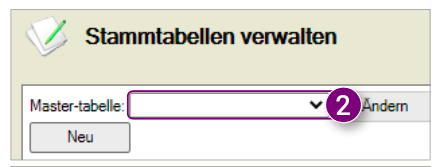
Die Stammdatentabelle und alle Elemente werden geöffnet.
3. Klicken Sie auf Ändern, um den Namen zu ändern. Klicken Sie nach dem Ändern des Namens auf Speichern.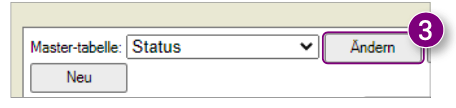 4. Klicken Sie auf das Stiftsymbol, um ein Element zu bearbeiten.
4. Klicken Sie auf das Stiftsymbol, um ein Element zu bearbeiten.
5. Ändern Sie den Code des Elements.
6. Ändern Sie die Beschreibung des Elements.
7. Ändern Sie die Projekte, mit denen das Element verknüpft ist.
8. Klicken Sie auf Ändern, um die Änderungen zu speichern.
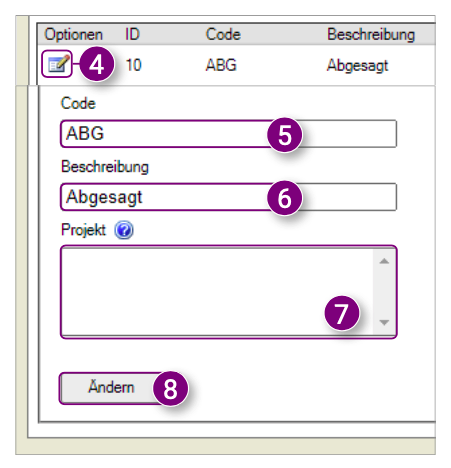 9. Klicken Sie auf das Kreuzsymbol, um ein Element zu löschen.
9. Klicken Sie auf das Kreuzsymbol, um ein Element zu löschen. 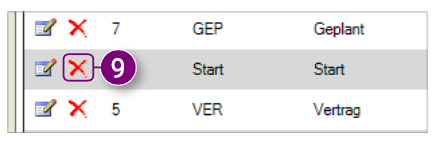
2. Klicken Sie im Fenster auf das Feld hinter Master-tabelle: und wählen Sie die gewünschte Stammdatentabelle aus.
Die Stammdatentabelle und alle Elemente werden geöffnet.
3. Klicken Sie auf Löschen


2. Klicken Sie im Fenster auf das Feld hinter Master-tabelle: und wählen Sie die gewünschte Stammdatentabelle aus.
Die Stammdatentabelle und alle Elemente werden geöffnet.
3. Klicken Sie auf Löschen
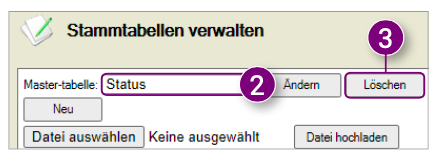 Es wird eine Meldung angezeigt, in der Sie gefragt werden, ob Sie die Stammdatentabelle wirklich löschen möchten. 4. Klicken Sie in der Benachrichtigung auf Ok.
Es wird eine Meldung angezeigt, in der Sie gefragt werden, ob Sie die Stammdatentabelle wirklich löschen möchten. 4. Klicken Sie in der Benachrichtigung auf Ok. 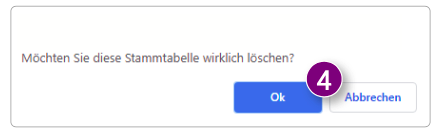

![Pro4all Logo-1.png]](https://support.pro4all.nl/hs-fs/hubfs/Pro4all%20Logo-1.png?height=50&name=Pro4all%20Logo-1.png)